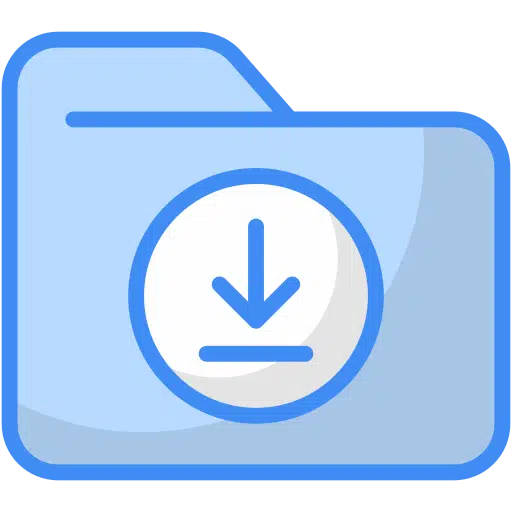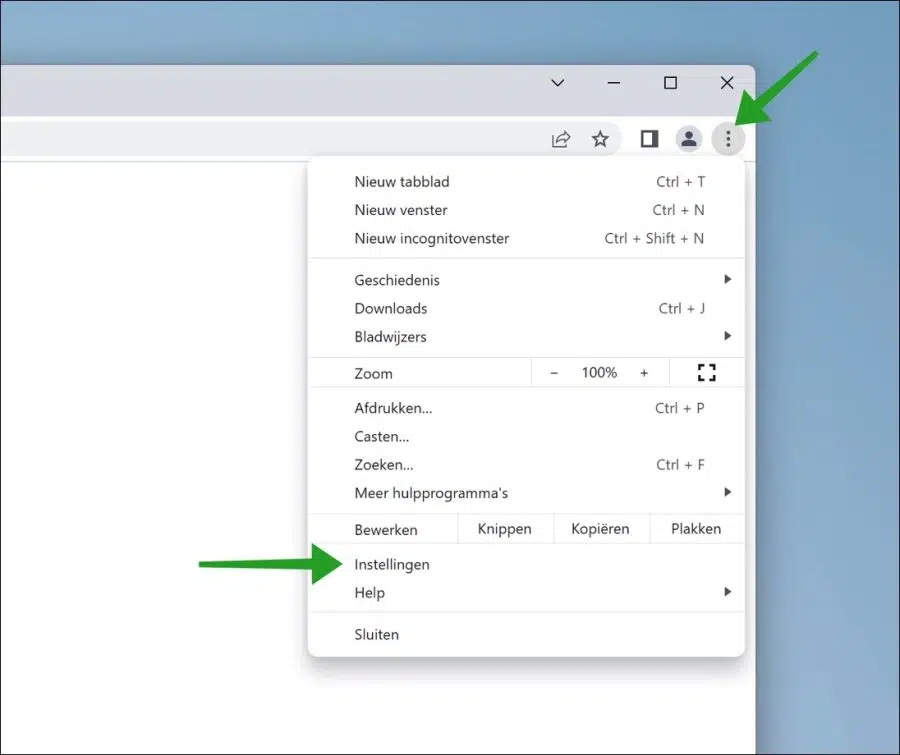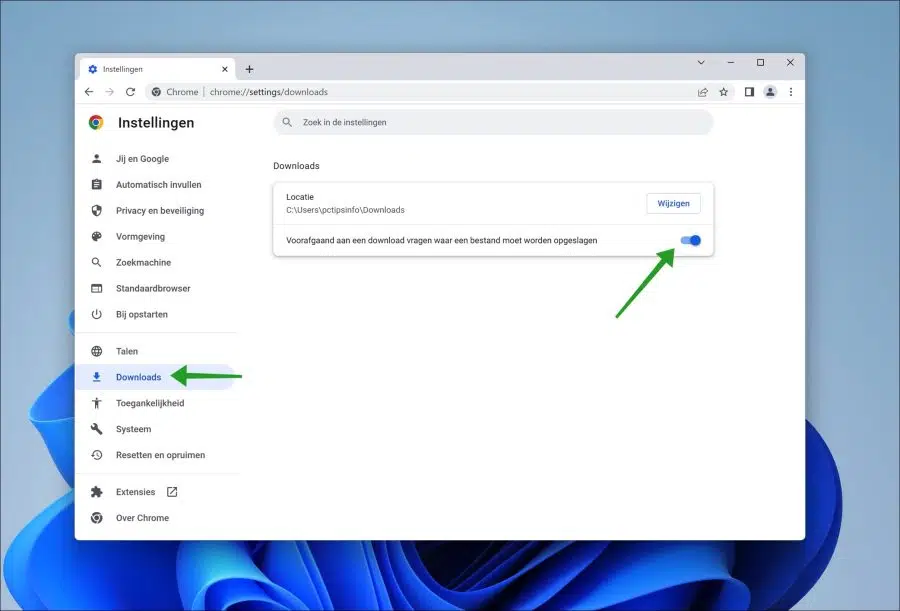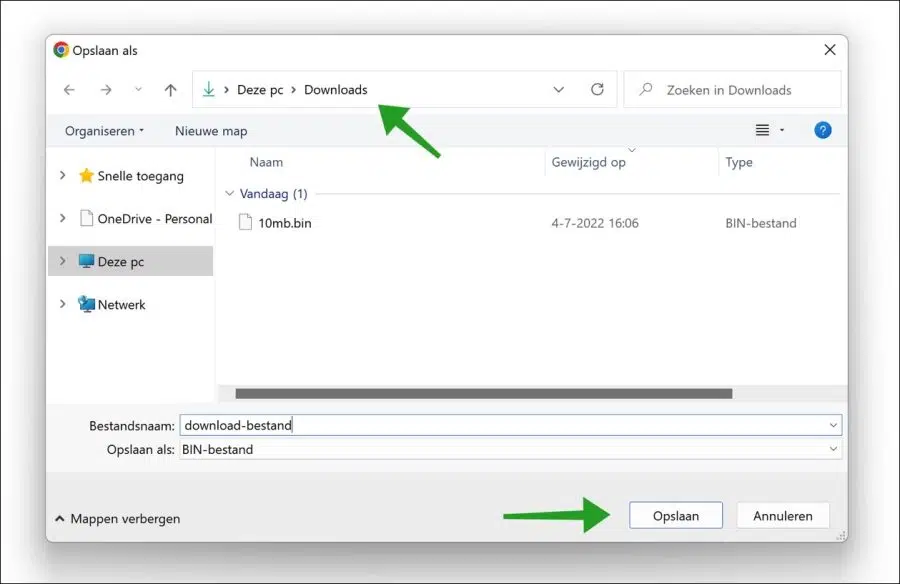Si vous téléchargez un fichier via Google Chrome, ce fichier sera enregistré dans un dossier prédéfini. Sur un ordinateur, qu'il soit Windows ou Mac, les téléchargements via Google Chrome sont stockés dans le dossier «Télécharger" dossier.
Le dossier de téléchargement se trouve dans le profil utilisateur de l'utilisateur connecté. Cependant, si vous souhaitez organiser vous-même les téléchargements via Google Chrome, en enregistrant les téléchargements dans un emplacement différent, vous pouvez configurer Chrome pour qu'il demande désormais où les téléchargements doivent être enregistrés.
De cette façon, vous pouvez décider vous-même dans quel dossier un téléchargement est enregistré. Cela vous évite de devoir déplacer vous-même un fichier après chaque téléchargement. Cela vous donne donc plus de contrôle sur le processus de téléchargement via le navigateur Chrome. Cet article explique également comment modifier l'emplacement de téléchargement. Voilà comment cela fonctionne.
Demandez à Google Chrome de vous demander où vous souhaitez enregistrer les téléchargements
Ouvrez le navigateur Google Chrome. Dans le coin supérieur droit, cliquez sur le menu. Cliquez ensuite sur Paramètres dans le menu.
Cliquez sur « Téléchargements » dans le menu de gauche. Activez ensuite l’option « Demander où un fichier doit être enregistré avant un téléchargement ».
Changer l'emplacement de téléchargement dans Google Chrome
Facultatif : Pour modifier l'emplacement des téléchargements, cliquez sur le bouton « Modifier » à côté de « Emplacement ». Sélectionnez ensuite un nouvel emplacement pour les téléchargements via Google Chrome.
Chaque fois que vous téléchargez un fichier via le navigateur Chrome, vous verrez une fenêtre vous demandant où vous souhaitez enregistrer le fichier.
Sélectionnez un emplacement pour le téléchargement, puis cliquez sur « Enregistrer ».
Lire aussi: Google Chrome désactive le blocage des téléchargements.
J'espère que cela vous a aidé. Merci pour la lecture!
Lire aussi: Téléchargez plus rapidement avec Google Chrome.